Si vous avez besoin de convertir des DVD en MP4, MP3 ou autres formats, HandBrake est un extracteur de DVD open source bien connu pris en charge par une communauté de développeurs. Cela signifie que vous pouvez utiliser Extracteur de DVD HandBrake pour convertir des DVD aux formats numériques sans payer un centime.
Comment extraire des DVD avec HandBrake, surtout lorsque vous avez une grande collection de DVD ? HandBrake fonctionne-t-il avec les DVD de protection ? Quelles sont les meilleures solutions alternatives ? Trouvez maintenant la bonne réponse dans l’article.

Partie 1. Le guide simple sur les DVD HandBrake Rip
Brève instruction de HandBrake DVD Ripper
Frein à main est un extracteur de DVD polyvalent disponible sur Windows, Mac et Linux avec des fonctionnalités étendues. À l'exception des formats vidéo courants, vous pouvez convertir des DVD en iPhone, iPad, téléphone Android et bien d’autres préréglages. De plus, il existe un large éventail d'options personnalisées liées à la vidéo, à l'audio, aux chapitres, aux titres et bien plus encore. HandBrake DVD Ripper est toujours un bon choix pour extraire vos collections de DVD.
Avantages
- Extrayez un DVD en vidéos HQ jusqu'à 1080P, ou sur iPhone, iPad et autres préréglages.
- Extracteur de DVD gratuit pour toutes les plates-formes sans aucune limitation, virus ou logiciel malveillant.
- Convertissez des DVD aux formats numériques dans un processus par lots pour plusieurs DVD.
Les inconvénients
- Compliqué de peaufiner et de maîtriser le meilleur format de sortie pour les débutants.
- L'accélération matérielle pour l'extraction de DVD n'est pas disponible sous Linux.
- Formats vidéo limités et préréglages par défaut, appareils MP4, MKV et iOS.
Comment utiliser HandBrake pour extraire un DVD
Étant donné que HandBrake fonctionne de manière cohérente sur Windows, Mac et Linux, le flux de travail est le même pour utiliser HandBrake pour extraire des DVD sur Mac et d'autres plates-formes.
Étape 1. Mettez le disque optique dans votre lecteur de DVD. Ensuite, lancez HandBrake DVD Ripper. Si vous ne l'avez pas, téléchargez le programme depuis le site officiel et installez-le sur votre ordinateur.
Étape 2. Cliquez sur le menu « Open Source » pour ouvrir la boîte de dialogue source, puis sélectionnez votre lecteur de DVD pour importer les fichiers DVD. Pour les DVD cryptés, vous devez au préalable installer « libdvdcss ».

Étape 3. Si vous souhaitez extraire l'intégralité du DVD, ignorez cette étape. Localisez la zone « Titre » et sélectionnez le chapitre et le titre souhaités. La zone « Durée » vous indiquera la durée de la vidéo.
Étape 4. Cliquez sur le menu « Préréglages » sur le ruban supérieur pour développer la boîte de dialogue des préréglages. Sélectionnez votre option prédéfinie ou l'appareil portable cible. Cochez simplement celui souhaité dans la liste déroulante.
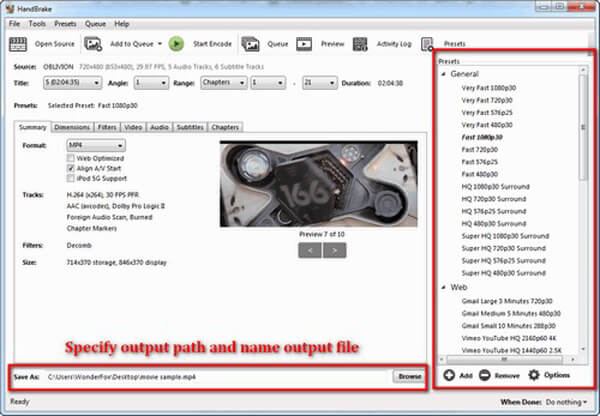
Conseil: Il n'est pas recommandé de choisir 720P ou 1080P pour extraire un DVD avec HandBrake. La résolution du DVD PAL est de 576P et la résolution du DVD NTSC est de 480P. L'utilisation de préréglages avec une résolution plus élevée n'améliorera pas la qualité vidéo du DVD. De plus, les préréglages « Rapide » et « Très rapide » accéléreront le processus mais sacrifieront une certaine qualité de sortie.
Étape 5. Accédez à l'onglet « Résumé », personnalisez d'autres options, telles que Web optimisé et plus encore, et consultez les informations des vidéos de sortie. Ensuite, accédez aux onglets « Filtres », « Vidéo », « Audio », « Sous-titres » et autres pour obtenir plus d'options personnalisées.
Étape 6. Déplacez-vous vers la zone inférieure, cliquez sur le bouton « Parcourir » et sélectionnez un emplacement pour stocker les films DVD. Enfin, accédez au ruban supérieur et cliquez sur le bouton « Démarrer l'encodage » pour commencer à extraire des DVD avec HandBrake. Surveillez la barre de processus et vous pourrez connaître le temps restant pour terminer.
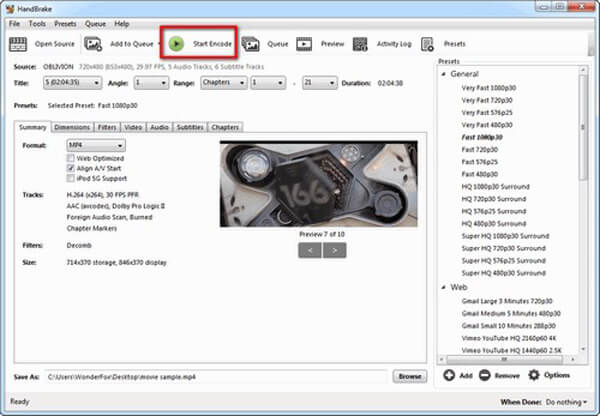
Partie 2. Top 2 des alternatives HandBrake pour extraire des DVD
HandBrake DVD Ripper devrait toujours être une solution pratique pour extraire des DVD. Cependant, si vous possédez une grande collection de DVD, le processus, les paramètres et les préréglages limités peuvent être longs. Voici les deux options possibles. Alternatives au frein à main pour extraire des DVD.
Free DVD Ripper – Meilleure alternative gratuite à HandBrake DVD Ripper
Free DVD Ripper est une alternative gratuite à HandBrake DVD Ripper, capable d'extraire des disques/films DVD en MP4, AVI, MKV et plus de 200 autres formats avec une vitesse ultra rapide et une haute qualité. Il vous aide à sauvegarder et à commercialiser facilement des films DVD.
- Extrayez des DVD et des DVD commerciaux en MP4, AVI, MKV, etc.
- Convertissez un DVD en préréglages pour iPhone, iPad, téléphone ou tablette Android.
- Optimisez automatiquement les vidéos de sortie à l’aide de l’algorithme avancé.
- Personnalisez et modifiez facilement les effets de profil via l'extracteur de DVD gratuit.
Télécharger
Pour les fenêtres
Téléchargement sécurisé
Télécharger
pour macOS
Téléchargement sécurisé
Étapes pour extraire un DVD avec Free DVD Ripper
Étape 1. Téléchargez et installez Free DVD Ripper sur votre ordinateur. Ouvrez le programme et insérez le disque dans le lecteur. Cliquez sur « Charger le disque » et sélectionnez le DVD que vous souhaitez convertir.

Étape 2. En bas de la fenêtre du programme, choisissez le format cible de votre DVD vidéo en cliquant sur « Profil ». Si vous devez modifier votre fichier vidéo, vous pouvez cliquer sur le bouton « Modifier » dans la barre d'outils pour recadrer, faire pivoter, ajouter un filigrane, etc.

Étape 3. Enfin, appuyez sur le bouton « Convertir » pour commencer. Le processus d'extraction sera terminé en quelques minutes.

AnyMP4 Video Converter Ultimate – Alternative professionnelle à l'extracteur de DVD HandBrake
Convertisseur vidéo AnyMP4 ultime est un extracteur de DVD professionnel qui offre des fonctionnalités plus avancées. En tant qu'alternative professionnelle au ripper de DVD HandBrake, il est capable de convertir des DVD en vidéos 4K/HD/3D et plus de 200 formats vidéo. De plus, il dispose de fonctionnalités d'édition avancées pour découper, recadrer, faire pivoter, ajouter un filigrane, ajuster la luminosité et bien plus encore.
- Extrayez des vidéos de n'importe quel DVD dans plus de 200 formats vidéo/audio, comme MP4, AVI, FLV, etc.
- Extrayez des films à partir de disques optiques vers des vidéos numériques jusqu'en 4K et Full HD.
- Intégrez des outils de montage vidéo complets pour modifier simplement des vidéos DVD.
- Ajustez la piste audio, les sous-titres, le codec vidéo et audio, etc.
Télécharger
Pour les fenêtres
Téléchargement sécurisé
Télécharger
pour macOS
Téléchargement sécurisé
Comment extraire un DVD en MP4/MP3/MKV avec un processus simple
Étape 1. Téléchargez et installez l'alternative HandBrake DVD Ripper, lancez le programme et cliquez sur le bouton « Charger le disque » pour importer les films DVD que vous souhaitez convertir.
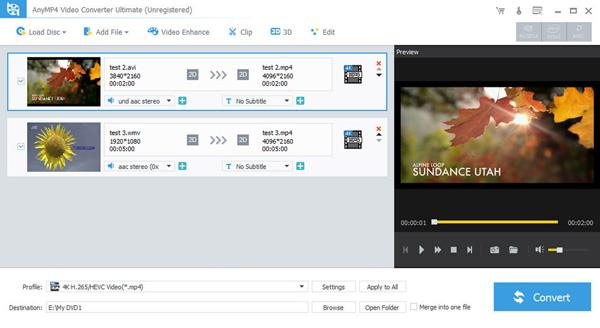
Étape 2. Une fois que vous avez chargé les films DVD dans le programme, vous pouvez cliquer sur le bouton « Modifier » pour faire pivoter les vidéos, recadrer les clips, appliquer des effets vidéo, améliorer la qualité vidéo et ajouter un filigrane.
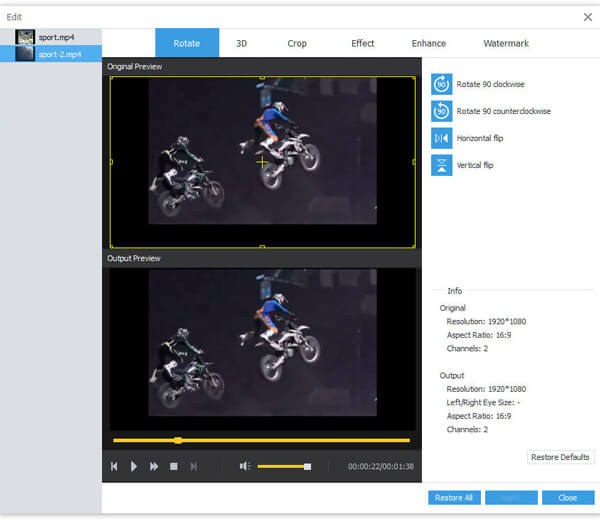
Étape 3. Après cela, vous pouvez cliquer sur le menu « Profil » pour dérouler les préréglages, vous pouvez choisir les formats MP4, AVI, MKV, iPhone, iPad et plus de 200. De plus, vous pouvez cliquer sur « Paramètres » pour ajuster les différents paramètres.
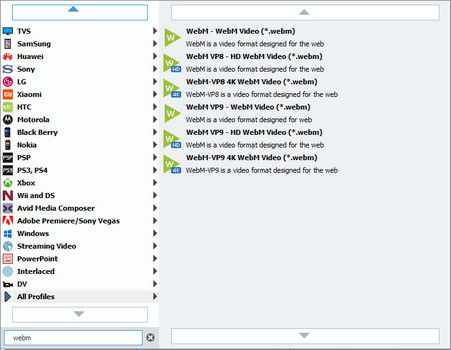
Étape 4. Prévisualisez simplement les vidéos dans l'extracteur de DVD. Si vous êtes satisfait du résultat, vous pouvez cliquer sur le bouton « Convertir » pour extraire le disque DVD dans le format numérique souhaité dans un court laps de temps.
Partie 3. FAQ sur l'extraction d'un DVD avec HandBrake
-
HandBrake peut-il convertir un DVD en MP4 ?
Oui. HandBrake est un extracteur de DVD populaire, capable d'extraire des DVD aux formats vidéo populaires. Vous pouvez donc utiliser HandBrake pour convertir votre disque DVD au format vidéo MP4.
-
HandBrake peut-il convertir un DVD en MKV ?
Oui, HandBrake est également capable de convertissez votre DVD en MKV format. Il vous suffit de le télécharger et de l'installer sur votre ordinateur, et vous pouvez extraire gratuitement votre DVD au format vidéo numérique.
-
Quel est le meilleur paramètre pour que HandBrake extraie un DVD ?
Les paramètres recommandés pour un encodage vidéo H.264 (x264) (qui est la valeur par défaut sur Handbrake) sont RF (Rate Factor) 18 à 22 pour la définition standard. Pour des définitions supérieures, vous pouvez jouer avec la barre de Qualité, 19 à 23 pour la Haute Définition, RF 20 à 24 pour la Full Haute Définition et 22 à 28 pour l'Ultra Haute Définition.
-
HandBrake peut-il extraire des DVD protégés ?
Non. En fait, Handbrake ne décrypte aucun DVD protégé. Handbrake peut extraire un DVD qui n'est pas protégé, mais la réalité est que la plupart des DVD que vous achetez en magasin sont protégés contre la copie.
Emballer
Lorsque vous souhaitez extraire des DVD avec HandBrake sous Windows, MacOS et Linux, voici le guide ultime que vous devez connaître. En tant qu'extracteur de DVD open source, HandBrake est une bonne approche pour convertir votre DVD en vidéos numériques. Mais il existe certaines limites pour le Extracteur de DVD HandBrake, tels que la protection, les formats vidéo limités et les préréglages et bien d'autres. En ce qui concerne le cas, vous pouvez prendre en considération Free DVD Ripper ou AnyMP4 Video Converter Ultimate. Si vous avez des questions sur la façon d'utiliser HandBrake pour extraire un DVD, vous pouvez partager des informations plus détaillées dans les commentaires.


